
Obsah:
- Autor John Day [email protected].
- Public 2024-01-30 08:24.
- Naposledy změněno 2025-01-23 14:38.
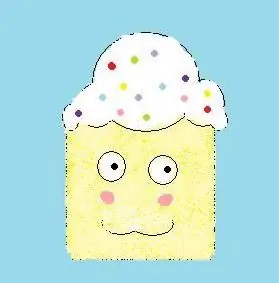
Moc rád dělám vlastní věci a obdivuji lidi, kteří dělají ikony ve Photoshopu, ale měl jsem 2 problémy s photoshopem: 1. je drahý a 2. Je na mě příliš komplikovaný. Zkoušel jsem Gimp, ale chybí mi jednoduchost barvy MS. Jednoho dne jsem se proto, že jsem měl chuť na boredum a taco, rozhodl udělat si vlastní. Asi za 30 minut jsem měl svou vlastní ikonu kawaii. Kde jsem přišel na nápad to udělat, věřte tomu nebo ne z nějakého ruského (možná?) Videa někoho, kdo ukazuje, jak vyrobit záložky ve tvaru stromu pro děti k tisku. Ano, zvláštní okamžik, já vím. Viděl jsem, kde žena použila jednoduché základní tvary a nástroj na gumu k vytvoření úžasného (a poněkud reálně vypadajícího) stromu. Představu listů na stromě nahrazuji konceptem polevy na dortu (hlad a bordum vytváří potravu z některých podivné věci = S) Nepotřeboval jsem vědět, co říká, protože to byla stejná MS Paint.
Krok 1: Pozadí
1. Otevřete MS Paint (myslím, že to můžete udělat s Macovou barvou, ale nevím, jestli má stejné sorta funkce. Ale hej, uživatelé Mac to mohou zkusit) Vyberte si jakékoli pozadí. Vybral jsem středně modrou, 3. barvu v pravém horním rohu lišty. Můžete si vybrat libovolnou barvu, kterou chcete
Krok 2: Cupcakes
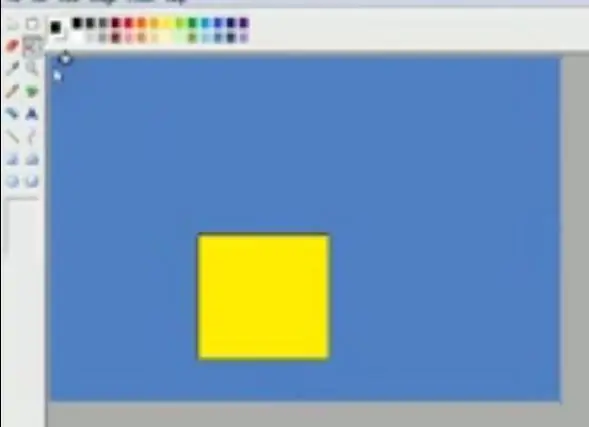
*můžete si vybrat jakýkoli barevný „dort“, který chcete, ale u těch, které jsem použil ve videu, na ně budu odkazovat od tohoto kroku dne*
2. vyberte černou a poté čtvercovou. Vytvořte pole poblíž dna. Vyplňte černou nebo žlutou barvou. To bude ta „dortová“část košíčku.
Krok 3: Oko Uvidíme se
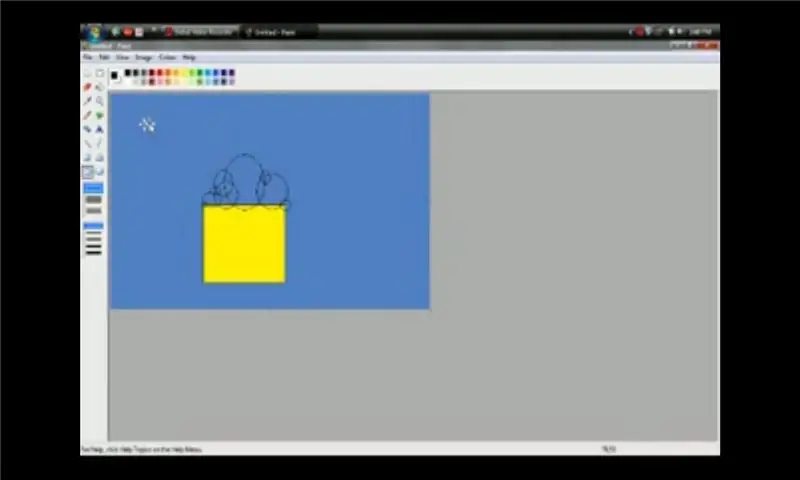
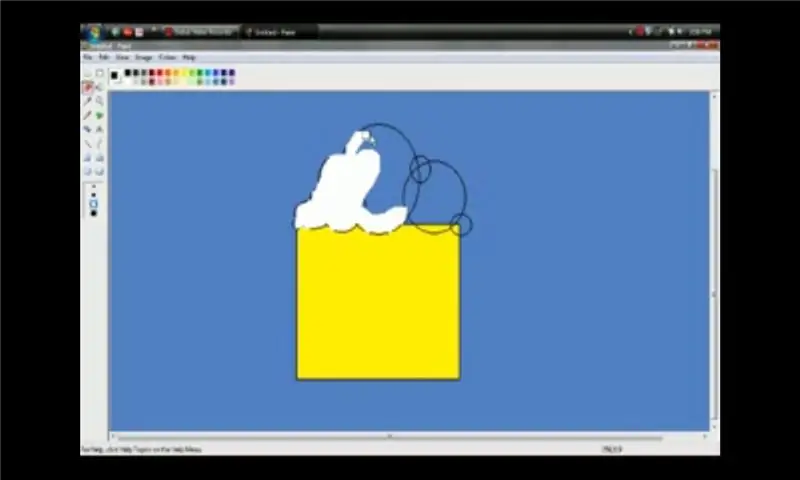
3. Vyberte kruh. V horní polovině pole vytvořte velký kruh. Hromadu kruhů naskládejte kolem velkého kruhu a nechte některé překrývat čtverec. Když máte své touhy „mrazivé“nahoře. Vyberte gumu a vymažte vše uvnitř bublin, přičemž zůstane pouze hlavní oblak jako rámeček. (jeho vymazání části dortu uvnitř polevy je v pořádku) Pokud chcete být v bezpečí na malých plochách, přejděte na zobrazení-zoom-vlastní-a zvolte buď 200% nebo 400%. Nedělejte si starosti s dokonalostí
Krok 4: Puffy Cake
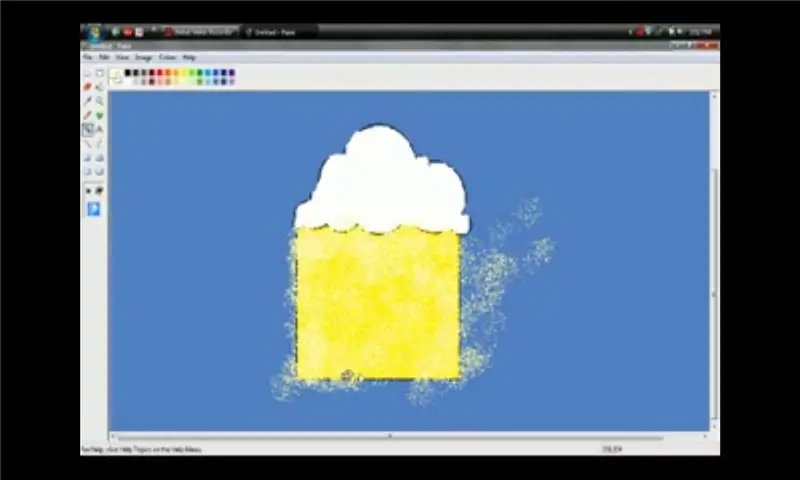
Až to budete mít hotové, vyberte štětec, vyberte řídký sprej (ten ve spodní části krabice aka velký sprej) a jakou barvu měl váš dort, zvolte světlejší verzi pod barevným rámečkem. Nyní nastříkejte barvu jako blázen. Jděte mimo čáry, přes polevy atd. Nestříkejte příliš mnoho, když se barva dortu neprojeví, ale dost tam, kde to vypadá silně špinavé. *Omlouvám se, nevím, jak se těmto nástrojům říká *
Krok 5: Usmějte se
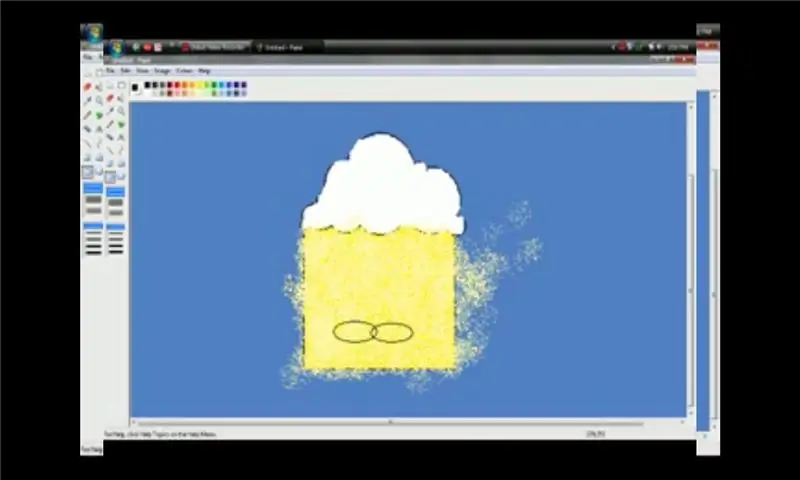
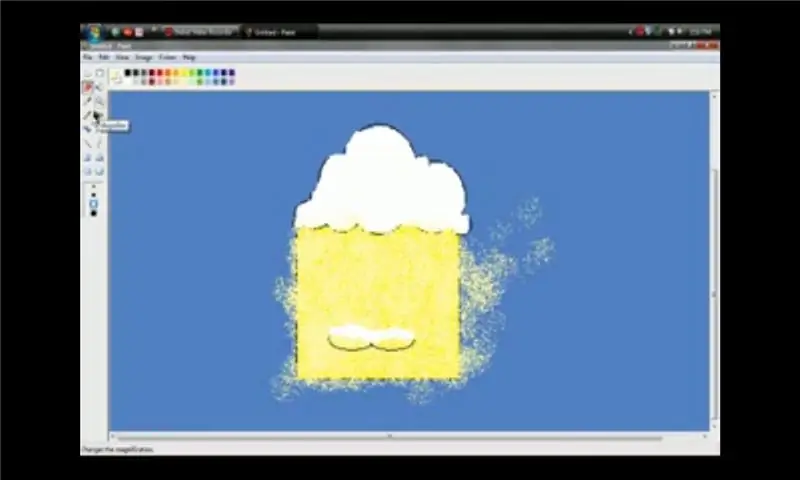
Pro úsměv kawaii-Vyberte kruh a vytvořte 2 dlouhé oválné tvary, které se nechají trochu překrýt … Pomocí nástroje guma odstraňte všechny 2 kruhy kromě spodní části. Pomocí nástroje ve spreji a barvy dortu přejdete na vymazaný Poté vyberte světlejší barvu a přejděte na vymazanou oblast. (aby to vypadalo, jako by to bylo nedotčené) Můžete použít libovolné tváře kawaii, které chcete - X3 nebo> _ <
Krok 6: Iris
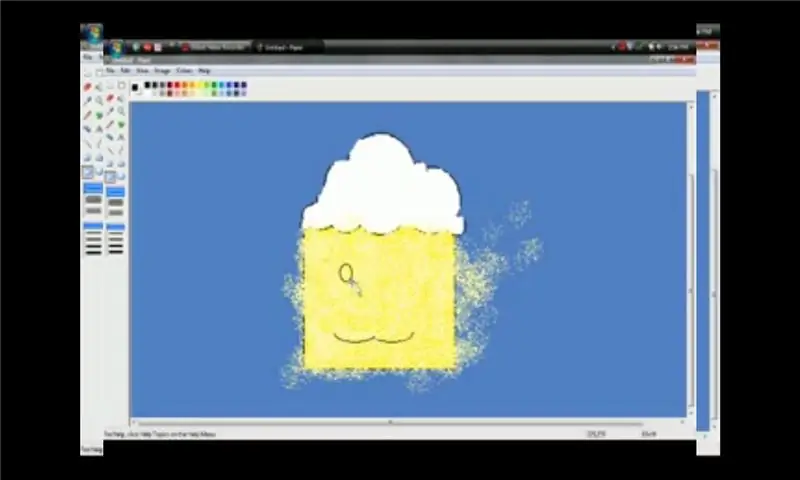
*Přeskočte tento krok, pokud nepoužíváte úsměv kawaii - (tato věc -: 3)*Vyberte nástroj Cirlce a vytvořte 2 kruhy pro oči. Opatrně vymažte vnitřek očí (nástroj ve spreji znemožňuje naplnění) v kruzích) Chcete-li se při vyplňování cítit trochu bezpečně, zvětšete ikonu (zobrazení-přiblížení-vlastní-200/400% Vyplnění je o něco jednodušší) Vyberte černou a použijte nástroj štětec a nejtlustší kruh k vytvoření pupals, um kukátků
Krok 7: Blushy Dots
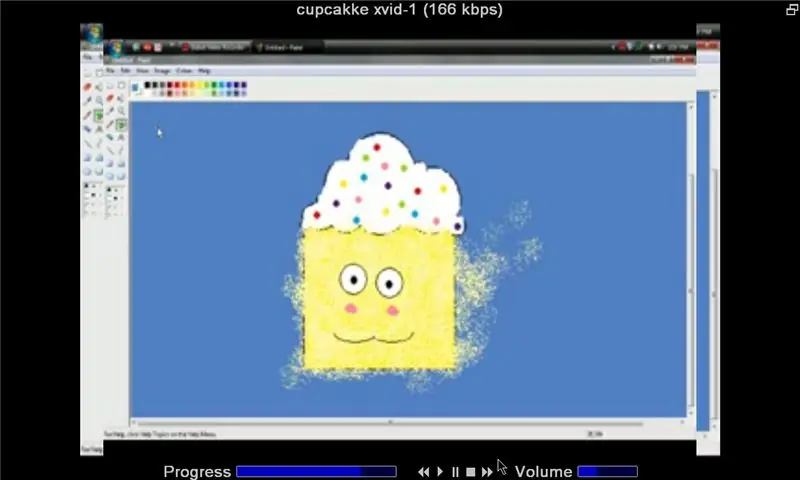
Pro efekt červenání použijte růžový a tlustý nebo střední kruh a umístěte ho pod oči. Pro konfety/postřikovače- Vyberte tlustý kruh a libovolnou barvu, kterou chcete pro polevy a tečku pryč.
Krok 8: Dokončete dotyky

Nyní nástrojem štětec vyberte nejtlustší čtverec a barvu pozadí a upravte barvu ve spreji, která se dostala na pozadí. Aby to bylo snadné, zkuste obrázek zvětšit na 200% nebo 400% (k tomu přejděte na view-zoom-custom- a zvolte 200/400%) Ujistěte se, že jste se vrátili do původní velikosti (view-zoom-custom- 100%) Nyní jej můžete podle potřeby oříznout na velikost ikony. (Vyberte tečkovaný čtvereček nad barvou. Klikněte levým tlačítkem a přetáhněte na požadovanou velikost, poté pravým tlačítkem zkopírujte a vyberte požadované místo. Uložte obrázek, pokud chcete, a jděte. Vlastní ikona kawaii cupcake pomocí MS paint.) Můžete kočky, psy, prakticky cokoli se základními tvary a trochu volného času Bavte se
Krok 9: Video
Zde je návod, jak se to dělá (video má něco málo přes 10 minut)
Doporučuje:
Jak vytvořit tajný komunikátor pomocí Micro Bit: 9 kroků

Jak vytvořit tajný komunikátor pomocí mikrobitů: Inspiroval jsem se v Youma Chanal 'Othermachines'. Kde jsem z toho dostal -https: //youtu.be/mqlMo4LbfKQ Zde, co jsem přidal na svůj vlastní - LCD displeje - klávesnice pro jiné mikrobitové powerbanky- Extra kód k tomu
Jak vytvořit hru pro více hráčů pomocí ovladačů Arduino: 6 kroků

Jak vytvořit hru pro více hráčů pomocí ovladačů Arduino: Přemýšleli jste někdy nad tím, jak vývojáři her vytvářejí úžasné hry, které si hrají lidé na celém světě? Dnes vám k tomu dám jen malou nápovědu vytvořením malé hry pro více hráčů, kterou bude ovládat buď ovládání Arduino
Jak vytvořit 2D znak pomocí ovladače znaků v Unreal Engine 4 pomocí Visual Script pro PC: 11 kroků

Jak vytvořit 2d znak pomocí ovladače znaků v Unreal Engine 4 pomocí Visual Script pro PC: Jak vytvořit 2d znak pomocí ovladače znaků v Unreal Engine 4 pomocí vizuálního skriptu pro PC Ahoj, jsem Jordan Steltz. Video hry vyvíjím od svých 15 let. Tento tutoriál vás naučí, jak vytvořit základní postavu pomocí
Jak vytvořit autonomního robota hrajícího basketbal pomocí IRobota Vytvořit jako základ: 7 kroků (s obrázky)

Jak vytvořit autonomního robota hrajícího basketbal pomocí IRobota Vytvořit jako základ: Toto je můj příspěvek k výzvě iRobot Create. Nejtěžší na celém tomto procesu pro mě bylo rozhodnout, co bude robot dělat. Chtěl jsem předvést skvělé funkce Create a zároveň přidat trochu robo vkusu. Všechny moje
Jak vytvořit zářící text v Paint.NET: 8 kroků

Jak vytvořit zářící text v Paint.NET: Takto má text v Paint.NET zářící efekt. V tomto pokynu jsem použil písmo Tengwar Annatar se zářícím efektem, aby vypadal jakousi „kouzelnou runou“; tuto techniku lze však použít na každé písmo
